GHOST系统安装方法大全
- 格式:doc
- 大小:1.64 MB
- 文档页数:32

安装GHOST系统的教程
在运用ONEKEY和虚拟光驱装系统之前,你电脑上面肯定下了系统的ISO文件
吧?
ONEKEY和虚拟光驱在你下的系统包里都有的,在TOOLS目录下。
一:ONEKEY恢复式安装
首先你得提取安装包里的GHO文件到你的电脑里,放在非C盘以外的盘里
这个就不要我说了吧?放在你想放的地方。
我的是放在D盘的
释放中........
看到了吧?GHO文件放在一个以GHOST命名的文件夹里
运行ONEKEY拉
点击"打开",找出你刚才释放的GHO文件
在GHOST操作里选择“还原”,还原分区选C,这个不难吧?然后确定就OK~完全傻瓜式
安装~直到装完,都不需要你动手点鼠标
二:虚拟光驱的。

GHOST系统安装方法大全(一)、光盘安装1、下载下来安装文件以后,用刻录软件nero刻录,选择“映像刻录”方式来刻录ISO文件。
2、设置光盘启动开机按DELETE,进入BIOS设置为光驱启动。
3、重启电脑,当出现Press any key to boot form CD or DVD... 时打回车,以GhostXP_sp2xp7.8为例,光盘启动后出现如图所示4、用数字键选择1 或者用鼠标选择1将系统装到硬盘第一分区。
安装向导会自动重启进行进行安装。
(二)、运行WINPE安装GHOST系统现在某些主板不支持直接用GHOST安装系统,这时我们可以运行WINPE安装系统。
1、如下图选择第二项,进入WIN PE 微型系统。
2、点击第二项进入下图所示画面3、点击桌面自动恢复系统到C盘快捷方式出现如下图所示然后开始进行安装。
现在的GhostXP光盘启动选项一般都加入WinPE微型系统,支持从WinPE安装ghost系统,intel965和p35主板用户推荐用该选项安装ghost系统,特别是sata串口光驱用户。
(三)、硬盘安装首先下载虚拟光驱软件“Virtual Drive Manager”,/soft/3/48/1048.html (当然你也可以用“Daemon” 或者“酒精”等其他虚拟光驱软件)。
运行“Virtual Drive Manager ”,点击“装载”按钮;点击“浏览”,找到下载的GHOST系统ISO文件,“分配为”里选择一个虚拟的盘符,然后“确定”;打开“我的电脑”,找到刚才虚拟的盘符打开;找到里面的“WINXPSP2.GHO”和“GHOST备份恢复.exe”(/soft/1/42/1073.html)复制到其他硬盘分区(注意:一定要复制到别的硬盘分区,不要在虚拟光驱里操作);运行“GHOST备份恢复.exe”,“打开”里找到刚才的“WINXPSP2.GHO”文件,选择“还原”,“还原分区”选择主分区C,然后“确定”,重启就会自动恢复了。

用U盘安装GHOSTXP系统的两种方法安装系统其实很简单,主要有这三种安装方法:1、硬盘安装系统。
通俗点就是本地电脑直接把系统安装进去,不借助光盘和U盘等其他介质。
2、光盘安装系统。
直接刻录光碟安装系统。
3、U盘安装系统。
就是用把下载下来的系统直接WINPE做进U盘启动,很方便。
还有其他的PE和虚拟机安装系统等。
现在我们这里主要讲解U盘系统安装方法一、用软碟通(UltraISO)安装(一)首页就是要把你想要的系统下载到本地电脑,然后准备好U盘,当然了,再第一次做U盘启动安装时候必须格式化U盘,所以如果U盘有重要资料的记得备份一份出来。
避免数据丢失。
U盘安装说到底就是把镜像文件做进U盘。
软碟通(UltraISO)下载地址:(二)打开软碟通(三)用软碟通的第一项“菜单”下拉菜单里面的“打开”寻找打开你下载下来的系统文件(四)找到软碟通的第三项“启动”下拉菜单里面的“写入硬盘镜像”并打开它,如下图选择写入方式,制作启动盘(写入前请备份重要数据)。
模式有USB-ZIP与USB-HDD两种,不同有主板支持的模式有差别,大多数情况下支持USB-ZIP。
选择“是”以继续写入数据(五)点击“格式化”就出现如下图(六)开始“格式化”U盘(七)确定“格式化”U盘。
一般其他设置不用动它,默认就可以了。
然后关掉格式化小窗口。
(八)选择“写入”镜像文件到U盘。
并在小弹窗那边选择确定(九)完成到100%或者看到中间写上刻录成功的话我们就成功把系统镜像文件做进U盘了。
说到底,制作U盘启动就是把镜像文件刻录到U盘,做光盘启动就是把系统镜像文件刻录到光盘,这这点区别。
(十)制作完成后就可以开始安装系统了。
将U盘插入上网本并开机,启动时按DEL(或F2)进入主板CMOS设置,设置第一启动设备为USB或可移动装置,可以启动即告成功设置USB-HDD启动电脑,就可以在引导电脑进去PE环境安装系统了,够方便的吧。
用U盘启动,进入WINPE,新本本要先分区,然后双击桌面左下角的“自动安装系统”按任意键开始复制系统,复制完后系统会自动重启。

通用 GHOST win7系统安装图文教程很多初次安装系统的朋友们不太清楚目前主流的GHOST版本的系统安装过程,现在介绍的是硬盘安装GHOST win7系统的图文教程,比较简单,是针对初次安装系统的朋友们的。
一、安装前准备:1、原系统必须要能正常进入系统,如果您的系统已经无法进入系统,请参考优盘安装系统的视频教程;2、下载Ghost Win7系统镜像文件;3:下载解压缩软件。
二、安装步骤:1、首先下载一个您喜欢的Ghost Win7系统镜像,就以“DNGS_GHOST_WIN7_SP1_X86_V2014_12.iso”为例,将其下载到本地硬盘上(这里下载在D盘上);然后安装解压缩软件。
2、解压一下刚下载的“DNGS_GHOST_WIN7_SP1_X86_V2014_12.iso”镜像;3、解压出来的文件夹内容;4、把“WIN7-32.GHO”和“硬盘安装.EXE”两个文件剪切到磁盘根目录下,这里选择放在D盘里;提示:为啥不直接在文件夹内执行?因为文件夹命名过长,有时候会导致安装失败,如下图所示。
(若用户想在文件夹内直接执行,可把文件夹重新命名,例如命名为“Win7”等另外文件夹名字不得包含中文。
)5、双击“硬盘安装.EXE”,选择“C盘”(C盘为系统磁盘),插入映像文件WIN7-32.GHO,接着点击执行,不同的系统集成的硬盘安装器也不同,不过大同小异,如图所示:或者是下面这种硬盘安装器需要注意的是,如果在执行安装前要把360等杀毒软件关闭,否则有可能干扰系统的正常安装,另外杀软误报也是正常现象,请放心使用。
6、选择“执行后”电脑会自动重启,格式化C盘,还原数据;7、数据还原之后,自动重启,进入驱动安装界面;8、驱动程序安装完成之后,再次重启,进入全新的Win7系统界面;进入Win7系统桌面,这样本地硬盘安装Win7系统的步骤就完成了。


Ghost技术发展到现在已经非常成熟了,随着DVD版本的Ghost系统的出现,可以说给Ghost系统插上了腾飞的翅膀!在双核处理器、1GB内存成为标配,即使是最普通的整合主板,运行一个未经任何删简的完整的XP系统都是绰绰有余的。
并且运行速度与精简版系统相比毫不逊色,其稳定性则是精简版系统无法比拟的。
可以预见随着SP3的发布,将来必然是DVD版系统的天下。
作为普通电脑用户来讲,下载个系统直接硬盘安装就可以了,没有必要再去刻盘安装,专业维护人员则更不需要刻盘了。
因此掌握Ghost安装技术实在是省钱、省时、省心的好事情!系统安装前的准备工作:有备方能做到无患!首先要准备一张带有PE和一键Ghost11的光盘(版本要新,如果没有优盘PE的更要准备一张,以后很多地方要用它!)。
安装前最好能用一键Ghost11做个备份,一键Ghost11的备份文件默认隐藏保存在磁盘的最后一个分区,一般不容易损坏。
一旦系统安装失败,可以启动光盘版的一键Ghost11,它会自动寻找到系统备份文件快速恢复系统。
这样会省很多事的!现在Ghost安装方法主要有:一.解压ISO,运行系统自带的硬盘安装器(AUTORE)直接安装系统二.虚拟光驱加载ISO直接安装系统(这里以Virtual Drive Manager虚拟光驱为例)附: Virtual Drive Manager虚拟光驱.rar (243 K) 下载次数:3267优点:安装方法简单容易操作。
缺点:与硬盘安装器相同。
三.使用OneKey_2.0安装系统优点:使用方法简单容易操作缺点:同上。
以上三种方法是硬盘安装法中最基本,最简单的方法,其共同特点是:操作简便容易上手。
缺点是:安装成功率低,大概在90%左右。
主要表现在无效安装即:安装程序无法启动,系统无法执行安装指令,重启后又回到原系统。
可以执行安装程序但Ghost到最后时出现“A:\GHOSTERR.TXT”的问题。
造成系统安装失败!还容易出现无法正常进入系统提示grub_的问题!一旦出现这种情况大家千万不要着急,开机按F8是可以重新进入系统的,进入系统后在系统属性里把系统默认启动项重新设置一下即可解决!以上三种方法只能在Windows环境下安装系统,一旦系统崩溃安装系统失败或严重中毒的情况下就无法安装系统。

gho文件安装系统方法
以下是关于gho文件安装系统的方法:
1. 准备工作
- 下载一个可靠的gho文件,确保它是完整和可用的。
- 使用专业的gho文件解压软件,比如Ghost,来解压文件。
2. 准备安装媒介
- 使用U盘或者光盘准备一个可引导的安装媒介。
- 如果使用U盘,使用专业的制作启动盘软件,如Rufus,
将安装文件写入U盘。
3. 设置BIOS
- 将准备好的安装媒介插入计算机,并重新启动。
- 在计算机开机时,按下相应的按键(具体按键可能是Delete、F2、F10等),进入BIOS设置界面。
- 在BIOS设置界面中,找到“Boot”或者“启动”选项,并将启
动顺序调整为首先引导U盘或光盘。
4. 安装系统
- 保存BIOS设置并重新启动计算机。
- 稍等片刻,系统会从U盘或光盘上的安装文件启动。
- 进入系统安装界面后,按照提示进行相应的操作,包括选
择安装路径、填写注册信息等。
- 等待系统安装完成,在安装过程中计算机可能会重启多次,请耐心等待。
5. 完成安装
- 系统安装完成后,根据提示拔出安装媒介,并重新启动计算机。
- 开机后根据系统提示进行初始设置,如选择时区、输入用户名和密码,设置网络等。
- 完成初始设置后,系统即可正常使用。
请注意,根据不同计算机品牌和型号,步骤可能会有所不同。
以上仅为一般操作流程,具体操作请根据实际情况进行调整。

使用ghost镜像安装系统的方法
一、下载解压ghost系统文件
1.找到下载的ghost系统iso文件。
2.右击打开方式选择压缩软件打开。
3.将其中的*.gho文件和HD
4.gho文件解压到U盘。
(若没有hd4.gho文件,则只拷贝*.gho 文件。
)
二、安装系统
1.设置电脑为U盘启动。
台式机按DEL进入bios设置;笔记本按F12,调出启动项,选择U盘标识启动。
2.U盘启动,选择【04】进入ghost备份还原系统多合一菜单。
3.再选择【04】运行ghost三合一(支持SATA光驱)
4.在选择【4】ghost11.0.2(sata光驱启动)或者【06】ghost11.5(sata光驱启动)
5.进入ghost界面后点击ok
6.选择菜单local——partition——from image
7.选择U盘,找到镜像。
(不要选择HD4.gho,这是辅助文件。
要选择数据大的*.gho文件)。
8. 选择镜像文件后,出现的对话框点击ok
9.选择大硬盘。
(7695是U盘,U盘只有8g)
10.选择第一个primary,这是c盘。
点击ok。
系统进行镜像复制。
复制完成,提示点击“restart computer”,把U盘拔下来。
后面就是自动的了。
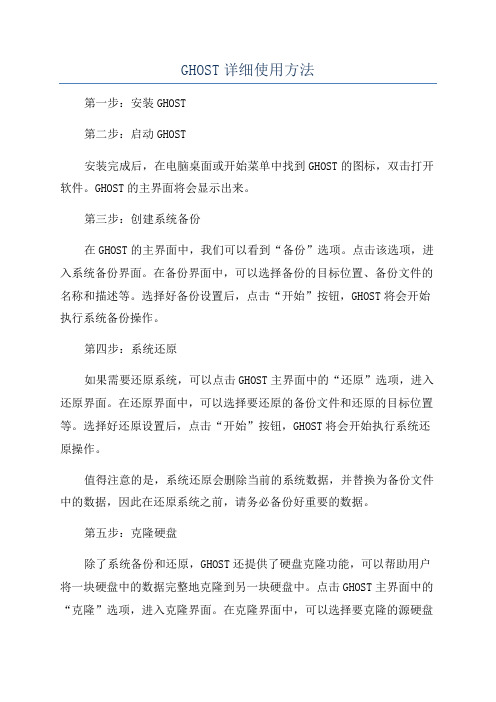
GHOST详细使用方法第一步:安装GHOST第二步:启动GHOST安装完成后,在电脑桌面或开始菜单中找到GHOST的图标,双击打开软件。
GHOST的主界面将会显示出来。
第三步:创建系统备份在GHOST的主界面中,我们可以看到“备份”选项。
点击该选项,进入系统备份界面。
在备份界面中,可以选择备份的目标位置、备份文件的名称和描述等。
选择好备份设置后,点击“开始”按钮,GHOST将会开始执行系统备份操作。
第四步:系统还原如果需要还原系统,可以点击GHOST主界面中的“还原”选项,进入还原界面。
在还原界面中,可以选择要还原的备份文件和还原的目标位置等。
选择好还原设置后,点击“开始”按钮,GHOST将会开始执行系统还原操作。
值得注意的是,系统还原会删除当前的系统数据,并替换为备份文件中的数据,因此在还原系统之前,请务必备份好重要的数据。
第五步:克隆硬盘除了系统备份和还原,GHOST还提供了硬盘克隆功能,可以帮助用户将一块硬盘中的数据完整地克隆到另一块硬盘中。
点击GHOST主界面中的“克隆”选项,进入克隆界面。
在克隆界面中,可以选择要克隆的源硬盘和目标硬盘,并设置克隆选项。
选择好克隆设置后,点击“开始”按钮,GHOST将会开始执行硬盘克隆操作。
第六步:其他功能除了上述主要功能外,GHOST还提供了其他一些实用的功能和工具。
比如,用户可以通过GHOST创建紧急救援盘,用于紧急情况下的系统修复和数据恢复。
另外,GHOST还提供了分区管理和检查硬盘错误等功能,方便用户进行系统维护和优化。
总结:GHOST是一款非常实用的系统备份和恢复软件,它可以帮助用户轻松地创建系统备份、还原系统和克隆硬盘等操作。
通过上述的步骤,用户可以快速上手GHOST,并轻松地进行系统备份和还原。
但是,在操作前务必备份好重要的数据,并谨慎选择操作选项,避免数据的丢失和误操作。
希望本教程对您有所帮助!。


如何用光盘安装Ghost光盘安装系统是历时最久的安装系统方式,那么如何用光盘安装Ghost呢?今天店铺与大家分享下用光盘安装Ghost的具体操作步骤,有需要的朋友不妨了解下。
用光盘安装Ghost方法一1. 把下载的系统ISO映像刻盘!2. 把系统光盘放入光驱中.接通机箱电源后按DEL键进入BIOS中设置光驱为第一启动项, 如图:如设置没有错误!重启后将进入光盘;如图:如果硬盘是空白的,没有系统也没有分区可以先分区再装,现在按2键进入PE(你也可以直接在这里选择那些分区工具来弄)用光盘安装Ghost方法二第一步,设置光启:所谓光启,意思就是计算机在启动的时候首先读光驱,这样的话如果光驱中有具有光启功能的光盘就可以赶在硬盘启动之前读取出来(比如从光盘安装系统的时候)。
设置方法:1.启动计算机,并按住DEL键不放(有的电脑是按F1,F2,F4,F11,ESC但用得最多的是DELETE),直到出现BIOS设置窗口(通常为蓝色背景,黄色英文字)。
2.选择并进入第二项,“BIOS SETUP”(BIOS设置)。
在里面找到包含BOOT文字的项或组,并找到依次排列的“FIRST”“SECEND”“THIRD”三项,分别代表“第一项启动”“第二项启动”和“第三项启动”。
这里我们按顺序依次设置为“光驱”“软驱”“硬盘”即可。
(如在这一页没有见到这三项E文,通常BOOT右边的选项菜单为“SETUP”,这时按回车进入即可看到了)应该选择“FIRST”敲回车键,在出来的子菜单选择CD-ROM。
再按回车键3.选择好启动方式后,按F10键,出现E文对话框,按“Y”键(可省略),并回车,计算机自动重启,证明更改的设置生效了。
第二步,从光盘安装XP系统在重启之前放入XP安装光盘,在看到屏幕底部出现CD字样的时候,按回车键。
才能实现光启,否则计算机开始读取硬盘,也就是跳过光启从硬盘启动了。
XP系统盘光启之后便是蓝色背景的安装界面,这时系统会自动分析计算机信息,不需要任何操作,直到显示器屏幕变黑一下,随后出现蓝色背景的中文界面。

GHOST系统安装过程第一种方式:硬盘安装,首先解压下载的ISO文件
把GHOST文件里的DADI.GHO复制到D盘以下
运行TOOL文件里的ONEKEY软件
打开
浏览到D盘下的DADI.GHO
点击确定重启(剩下的电脑自动会帮您搞定,哈哈……大概15分钟左右就可以爽win7系统了)注意点击确定前请备份好C盘下重要文件如收藏夹,个人文档等……
第二种是刻盘光驱启动安装模式:
首先设置主板为光驱启动(举例2种主板参考)
开机连击del键
现今主流主板
进入第一个画面后选择第二项目按回车
进入后再按回车会出现以下3个选项,这里选……DVD或……CD
然后直接按F10保存退出(到此第一种主流主板设置完成)
第二种主板
一样也是开机按EDL键进入选择boot
选择BOOT……回车
选择第一项回车
选择4M-IDE……(注意这里的4M-ide……是指光驱)回车
按F10保存退出(到此第二种主流主板设置完成)
光驱启动设置完成后重启放进已经刻录好的光盘就会自动启动光盘如图:
按数字键 1 ,即可自动安装GHOST WIN7到C盘,期间电脑会重启两次,第二次重启后即安装完成。

使用GHOST备份与还原(安装)系统详细步骤Ghost是什么?GHOST运行界面首先了解一下Ghost是什么东西?ghost是一个分区、硬盘备份还原工具,严格说来它并不是一个专门且来安装系统的工具。
它是将一个分区或硬盘全完备份成一个gho镜像文件,当这个硬盘或分区损坏后,可以很快通过这个gho镜像文件将分区或硬盘内容克隆到另一个分区或硬盘上。
如:将WIN7所在的C盘做一个gho镜像放到其它地方备份着,万一有一天系统被病毒攻击崩溃或是硬盘坏掉了,就可以通过这个gho文件很快地将Win7还原到新的硬盘上面,或恢复C盘系统。
而这个系统将和你备份的时侯一模一样。
所以我经常在装好一个系统并装好驱动以及必备软件后便做一个备份以备不时之需,因为再怎么样你也是不能保证会中病毒或哪天硬盘损坏,特别是我电脑上需要调试一些东西需要配置许多软件,装系统容易配置软件很麻烦。
但是人都是很聪明的,懂得了GHOST的原理后,有很多人就想可不可以做一个镜像适应所有的电脑,以方便系统的安装?于是便有了像深度、雨林木风那样的ghost系统。
其实他们就是用的gho镜像来还原系统。
比如我们买到的深度系统盘以及从网上下载的ghost系统,你把它打开能发现里面最大的文件就是那个.gho镜像文件。
下面我用Ghost explorer(Ghost文件查看器)百度搜索都有下载的,打开一个gho镜像大家看一下。
Ghost explorer打开gho文件这是我前两天备份的C盘win7系统gho镜像,可以看到和电脑资源管理器很像的,里面便包含了我前两天win7系统盘所有的文件。
只是这个镜像占用的空间跟原始C盘文件相比小了很多很多。
通过上面的介绍,应该对GHOST有所了解了。
下面就介绍一下ghost的备份与还原方法:使用Ghost还原(安装)系统方法1、win系统下使用ghost还原当你的电脑能够正常进入windows界面时,可以直接下载一个Ghost安装器(百度下载即可),只需要非常简单的几步便可以使用ghost还原(安装)系统。

怎样用ghost装电脑操作系统
电脑重装系统已经是再正常不过的事了。
只要有电脑的朋友,我想最起码都会对自己的机子重装一次系统。
那么,系统重装步骤都有哪些呢?电脑系统怎么重装?接下来是小编为大家收集的怎样用ghost 装电脑操作系统,欢迎大家阅读:
怎样用ghost装电脑操作系统
工具与材料:
ghost的系统安装文件
iso系统镜像文件
方法与步骤:
第一步:先打开ghost,出现的界面:点击ok,进入ghost
第二步:依次点击:local—partition—from image
第三步:跳出的窗口如下:在下拉的浏览列表中,选择你的gho 文件的位置。
最好将gho文件放在根目录,这样容易找到,ghost软件对文件夹名为中文的,会显示出火星文,让你看不明。
第四步:选择好后ghost文件后,点击open,会有几个窗口,一直单击ok
第五步:出现如下窗口后,辨认你的系统要装在哪个盘,从size 那一栏的磁盘大小数据辨认你的盘符,一般选第一个,是C盘,选中后,依次点击ok即可。
其实,系统重装并不会很复杂,现在流行的ghost系统重装已经给了我们很大的方便。
我们只要学会运用这个工具,对于重装系统,电脑系统怎么重装已经不再是一件苦逼的差事了。
看了“怎样用ghost装电脑操作系统”还想看:。

准备工作1、ghost是著名的备份工具,在DOS下运行,因此需准备DOS启动盘一张(如98启动盘)2、下载ghost8.0程序,大小1.362K,各大软件站均有免费下载,推荐下载后将它复制到一张空白软盘上,如果你的硬盘上有FAT32或FAT文件系统格式的分区,也可把它放在该分区的根目录,便于DOS下读取这个命令。
3、为了减小备份文件的体积,建议禁用系统还原、休眠,清理临时文件和垃圾文件,将虚拟内存设置到非系统区。
二、用ghost8.0备份分区使用Ghost进行系统备份,有整个硬盘和分区硬盘两种方式。
下面以备份我的C盘为例,推荐当你的C盘新装(重装)系统后,都要用GHOST备份一下,以防不测,以后恢复时10分钟还你一个全新系统!ghost8.0支持FAT、FAT32和NTFS文件系统。
将软驱设为第一启动盘,扦入DOS启动盘重启电脑进入DOS。
启动进入DOS后,取出DOS启动软盘,再插入含有ghost.exe的软盘。
在提示符“A:\>_”下输入“ghost”后回车,即可开启ghost程序,显示如下图1图1 已经进入 Ghost图1中显示程序信息,直接按回车键后,显示主程序界面,如下图2所示图2 打开程序菜单主程序有四个可用选项∶Quit(退出)、Help(帮助)、Options(选项)和Local(本地)。
在菜单中点击 Local(本地)项,在右面弹出的菜单中有3个子项,其中 Disk表示备份整个硬盘(即硬盘克隆)、Partition 表示备份硬盘的单个分区、Check 表示检查硬盘或备份的文件,查看是否可能因分区、硬盘被破坏等造成备份或还原失败。
我这里要对本地磁盘进行操作,应选Local;当前默认选中“Local”(字体变白色),按向右方向键展开子菜单,用向上或向下方向键选择,依次选择Local(本地)→Partition(分区)→To Image(产生镜像) (这步一定不要选错)如下图3所示图3 依次选择产生镜像确定“To Image”被选中(字体变白色),然后回车,显示如下图4所示图4 选择本地硬盘弹出硬盘选择窗口,因为我这里只有一个硬盘,所以不用选择了,直接按回车键后,显示如下图5所示图5 逻辑分区图8 文件名选择备份存放的分区、目录路径及输入备份文件名称。

雨林木风ghost系统安装图解教程大部分用户,都是以光驱引导,用光盘来完成安装系统的。
首先设置BIOS 第一启动为光驱启动。
操作如下。
(以Award Bios为例)和AMI Bios一样,再开机画面时按下“Del”键进入Bios设置菜单(有些是按F1键)进入后大家会看到以下菜单,也有可能会有一些差别,但是基本上是差不多的,但是基本上作用是一样的大家可以用方向键移动光标,回车键确认,ESC键返回,用PageUp,PageDown和数字键键调整设置,在任何设置菜单中可以按下F10键退出并保存设置,这些都和AMI Bios设置差不多!接下来,我们来进行详细的操作步骤。
1。
设置BIOS 为光驱启动后,放入光盘,由光驱引导进入光盘莱单界面。
2。
首先我们来对硬盘进行分区。
(已分区的就没必要操作)就用系统盘自带的PQ8.05中文版来完成。
进入PQ操作界面,你就会看到你的硬盘大小和属性了。
选择"作业" "建立"现在选择建立为"主要分割磁区",也就是"主分区"将来用来装系统。
接下来选择分区类型,因为是GHOST系统所以,随便FAT NTFS 都可以。
无所谓。
下面是选择主分区的大小,现在的硬盘都很大了,最小也在120G 以上,所以建议设置大小为10-15G 之间,也就是10000M-15000M 之间。
添好后点击确定。
这样一个新的分区就这样建立了。
接下来选择未分配空间(黑白的地方就是未分配的)。
依旧选择" 作业" "建立",这次选择"逻辑分割磁区"。
分区类型和大小,跟据个人所需,进行分配即可。
好,我们所需要的硬盘分区已分好。
下面是一个关键的步骤,就是设置"C盘"也就是"主要分割磁区" 为作用。
点击"作业" "进阶" "设置为作用" 提示是否设置该分区为作用,选择"确定"OK操作完毕,点击执行即可。

最完整用GHOST安装UEFI(GPT)引导的系统请关注收藏随着计算机技术的发现,M.2硬盘,2t以上的硬盘,uefi引导的系统已经成为了主流,但是UEFI引导的系统安装却给许多小白造成了困难,然而最新的主板很多已经不在支持MBR的传统引导方式,而网上很多系统又是采用了GHOST封装,却无法直接进行UEFI安装这里笔者详细介绍怎么用GHOST安装UEFI引导的系统,首先准备工作GHOST的系统镜像一份,要求是win7 64位系统,win10的话64位32位均可pe的u盘或者光盘DISKGEN分区软件首先开机启动进pe系统,打开diskgen分区软件,对新的系统盘进行分区,分区的格式选择GUID,快速分区的时候时候选择创建ESP 分区和MSR分区,固态硬盘和500g以上的机械硬盘要记得进行4k 对齐然后选择要安装系统的分区,点鼠标右键,选择指派新的驱动器盘符再接下来出现的窗口中选择C:,如果不能选择C盘,请先将其他的C盘删除盘符或者指派别的盘符,然后选择ESP分区,点右键,选择指派新的盘符,随意指派一个盘符并记住,最后会有重要操作进行然后打开GHSOT软件选择Local_Partitoion_FORM Image在出来的窗口中选择准备好的系统GHO镜像打开镜像,然后选择要恢复的分区,选择刚来分好的系统分区然后一路OK YES进行正常的GHOST恢复系统操作再恢复完成以后千万不要选择RESTART,要选择contiune,然后推出GHOST软件接着打开命令提示符在这里先切换到ESP分区的盘符,然后输入命令BCDBOOT,看看能不能正常运行命令,如果提示程序不存在的话,请进去C:\windows 目录运行接着请记住命令的格式,并且输入命令BCDBOOT空格C:\windows空格/s空格ESP分区所以的盘符/f 空格UEFI空格/L空格ZH_CN笔者这里输入的命令是BCDBOOT C:\WINDOWS /S Q: /F UEFI /L ZH-CN如果命令输入没有问题的话,会提示已成功创建启动文件接着,我们打开ESP分区,看看里面是否已经有EFI文件夹,如果有的话就证明成功了下面,如果是WIN10系统的话可以直接重启电脑,如果是win7系统的话推荐进行AHCI驱动,USB3驱动,NVMe驱动,显卡驱动的注入,部分型号的显卡在没有驱动的情况下,会造成UEFI引导后黑屏卡logo,我这里用到的驱动注入工具是驱动总裁,请在网上寻找对应的系统版本重启电脑以后,进去主板的启动设备选择菜单,选择对应的硬盘系统就会进行接下来的安装,等系统安装完以后就可以正常使用了比教程适合windows 7 64位及以后的系统版本,需要注意的是UEFI引导的windows7无法使用传统的激活方案,只能使用kms激活或者bios slic激活,品牌机通过输入cdkey激活。
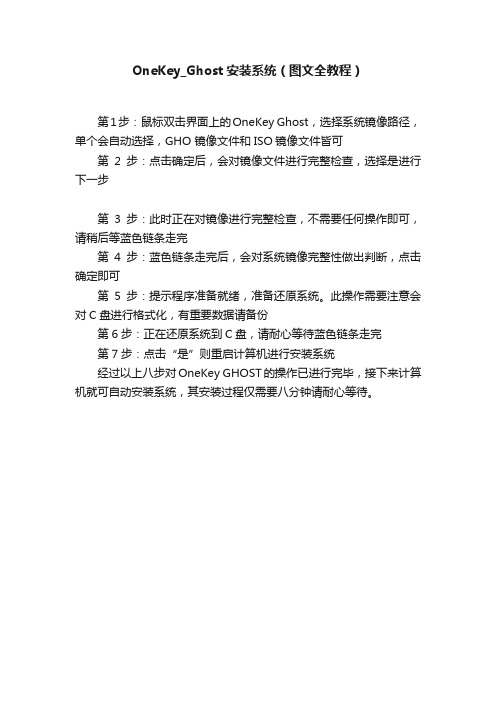
OneKey_Ghost安装系统(图文全教程)
第1步:鼠标双击界面上的OneKey Ghost,选择系统镜像路径,单个会自动选择,GHO 镜像文件和ISO镜像文件皆可
第2步:点击确定后,会对镜像文件进行完整检查,选择是进行下一步
第3步:此时正在对镜像进行完整检查,不需要任何操作即可,请稍后等蓝色链条走完
第4步:蓝色链条走完后,会对系统镜像完整性做出判断,点击确定即可
第5步:提示程序准备就绪,准备还原系统。
此操作需要注意会对C盘进行格式化,有重要数据请备份
第6步:正在还原系统到C盘,请耐心等待蓝色链条走完
第7步:点击“是”则重启计算机进行安装系统
经过以上八步对OneKey GHOST的操作已进行完毕,接下来计算机就可自动安装系统,其安装过程仅需要八分钟请耐心等待。

ghost版win10系统怎样安装Win10可以有在线升级和下载镜像安装两种方案,现在ghost版的也出来了,那么ghost版win10系统怎样安装呢?下文店铺分享了安装ghost版win10系统的方法,希望对大家有所帮助。
ghost版win10系统安装方法一、所需工具1、电脑一台2、ghost win10,比如:ghost win10 64位完美装机版V2016.04二、安装步骤1、下载ghost win10 iso文件到本地(不要放在C盘及桌面),使用WinRAR解压出来;2、解压完毕后,找到“安装系统.exe”双击打开;3、安装工具会自动加载gho映像,选择“还原分区”,点击系统安装位置,即C盘,确定;4、这时会弹出提示框,提示将要清除C盘数据并重启,确认无误,点击“是”;5、重启系统之后,开始还原win10系统到C盘分区,等待完成就行了。
win10 安装失败问题汇总:1、开始菜单打不开来,点击开始按钮还是键盘win键,都是打开搜索框,但是搜索已经禁用了,还是会出现搜索框;2、10049装完后出现出现了两个Korea Messenger Center和Korea Media Player Center问题;3、电源开关出现问题;4、升级到10049,xbox one手柄无法使用;5、从专业版x64 10041升级到10049后IE打不开网页,spartan 可以,chrome可以;6、win10 10049 Spartan浏览器闪退;7、更新到10049后,除斯巴达浏览器上网,其他都不能上网,包括QQ、鲁大师等;8、win10 10041升级至10049 metro office闪退;9、win10 10049更新后小娜变成哑巴了;10、windows10 10049 与Hillstone Secure Connect不兼容;。
电脑爱好者俱乐部论坛菜鸟学院
教程转载】 [教程转载] GHOST系统安装方法大全(转载活动)
楼主qingye2008发表于: 2009-04-15 16:56
【您是本帖的第7096位阅读者- 】只看楼主| 小中大
GHOST系统安装方法大全
(一)、光盘安装
1、下载下来安装文件以后,用刻录软件nero刻录,选择“映像刻录”方式来刻录ISO文件。
2、设置光盘启动开机按DELETE,进入BIOS设置为光驱启动。
3、重启电脑,当出现Press any key to boot form CD or DVD... 时打回车,以Ghost XP_sp2xp7.8为例,光盘启动后出现如图所示
4、用数字键选择1 或者用鼠标选择1将系统装到硬盘第一分区。
安装向导会自动重启进行进行安装。
(二)、运行WINPE安装GHOST系统
现在某些主板不支持直接用GHOST安装系统,这时我们可以运行WINPE安装系统。
1、如下图选择第二项,进入WIN PE 微型系统。
2、点击第二项进入下图所示画面
3、点击桌面自动恢复系统到C盘快捷方式出现如下图所示
然后开始进行安装。
现在的GhostXP光盘启动选项一般都加入WinPE微型系统,支持从WinPE安装ghost系统,intel965和p35主板用户推荐用该选项安装ghost系统,特别是s ata串口光驱用户。
(三)、硬盘安装
首先下载虚拟光驱软件“Virtual Drive Manager”,/soft/3/48/1048.ht ml(当然你也可以用“Daemon” 或者“酒精”等其他虚拟光驱软件)。
运行“Virtual Drive Manager ”,点击“装载”按钮;
点击“浏览”,找到下载的GHOST系统ISO文件,“分配为”里选择一个虚拟的盘符,然后“确定”;
开“我的电脑”,找到刚才虚拟的盘符打开;
找到里面的“WINXPSP2.GHO”和“GHOST备份恢复.exe”(/soft/1/42/ 1073.html)复制到其他硬盘分区(注意:一定要复制到别的硬盘分区,不要在虚拟光驱里操作);
运行“GHOST备份恢复.exe”,“打开”里找到刚才的“WINXPSP2.GHO”文件,选择“还原”,“还原分区”选择主分区C,然后“确定”,重启就会自动恢复了。
(注:GHOST 镜像文件路径不允许存在中文字符,也就是不能放在中文命名的文件夹里)
注意:你也可以不用上面提到的“GHOST备份恢复.exe”软件恢复,手动恢复也可以,但要注意GHOST的版本号,本站的系统是用GHOST 11制作,所以GHOST版本要GHOST 11以上,光盘里的GHOST.EXE文件就可以.
(四)、安装WINPE到C盘,使用WINPE安装系统
一、安装WinPE
运行WINPE安装目录下的“安装.EXE”如图1。
图1
选择1,回车即开始安装WinPE,这种自动安装方式是默认在系统盘安装的,但关系不大。
然后进入画面如图2
图2
设定外置程序存放在那个盘上,只输入字符,不是系统盘就行,然后进入如图3画面。
图3
复制文件,等待就是了。
完成后如图4。
图4
按任意键退出安装程序。
重新启动进入选择菜单如图5。
图5
使用上、下光标键选择“WinPE By :老毛桃”。
然后进入画面如图6。
图6
WinPE 安装完成。
二、安装WINXP系统
1、格式化磁盘
打开我的电脑或者资源管理器,选择C盘,右击选择格式化(A)如图7
图7
点击进入如图8画面。
图8
如果是新磁盘确信磁盘没有损坏,可点上快速格式化,如果磁盘使用时间较长,可去掉快速格式化以确保格式化后修复磁盘损坏扇区。
点击开始格式化磁盘。
2、用虚拟光驱加载镜像文件
如果要解压缩镜像文件直接安装,此项省略。
打开外置程序安装盘,选择“外置程序\VDM ”文件夹下的VDM1.EXE如图9,装载winxp 安装盘的镜像文件。
]
图9
点击装载如图10。
图10
点击浏览找到下载下来的WINXP安装镜像文件如图11。
图11
点击打开,返回到浏览选择画面如图12。
图12
点击确定如图13。
图13
至此完成虚拟光驱加载镜像文件过程。
3、复制安装WINXP操作系统
点击虚拟光驱盘符B:,找到安装程序SETUP.EXE ,双击打开如图14,进行安装。
图14
也可以把安装文件解压缩,转到解压缩的安装文件夹下面,找到SETUP.EXE如图15。
图15
双击打开,进入安装程序如图16 16
图16
此后就和windows下安装系统没区别了,复制完成后重启就可以全新安装了。
三、恢复安装GHOST镜像文件
GHOST版的镜像文件安装也很方便,可以利用虚拟光驱打开GHOST版的ISO文件,也可以先用WINRAR把下载下来的镜像ISO文件解压缩到非系统分区。
打开WinPE外置程序安装盘,找到“外置程序\GHOST8”文件夹下的GHOST32.EXE 如图17。
17
图17
双击打开如图18。
18
图18
选择local-partition-from image 如图19,也就是从上往下数1-2-3 ,一定注意选择不要搞错了,搞错了会很麻烦的。
操作很简单,要细心检查以避免不必要的麻烦。
19
图19
用鼠标点击浏览选择盘符和路径,打开虚拟光驱或者解压缩的镜像文件夹,找到GHOST 镜像文件SYS.GHO 如图20
20
图20
打开如图21 21
图21
选择恢复到系统分区C盘如图22 22
图22
点击OK如图23,出现提示分区将被重写覆盖。
图23
点击YES 开始恢复,完成后重启,恢复安装完成。
(五)、使用硬盘安装器
打开资源管理器,浏览找到所需要的安装文件如图所示:
双击用WINRAR打开,按住Ctrl键,用鼠标点击选择GHOST.EXE,GHOSTXP.GHO和硬盘安装工具.EXE,如图所示:(说明:不同版本硬盘安装工具可能不同,可以先查看说明文件)
点击工具栏解压到图标,指定解压缩目标路径如图:
点击确定进行解压缩,完成后关闭解压缩窗口。
双击硬盘安装工具,选择GHO文件点击确定即可重启进行安装。
完成以后再重启进行后续安装。
教程转至番茄花园论坛
[ 此帖被qingye2008在2009-04-18 10:17重新编辑]。